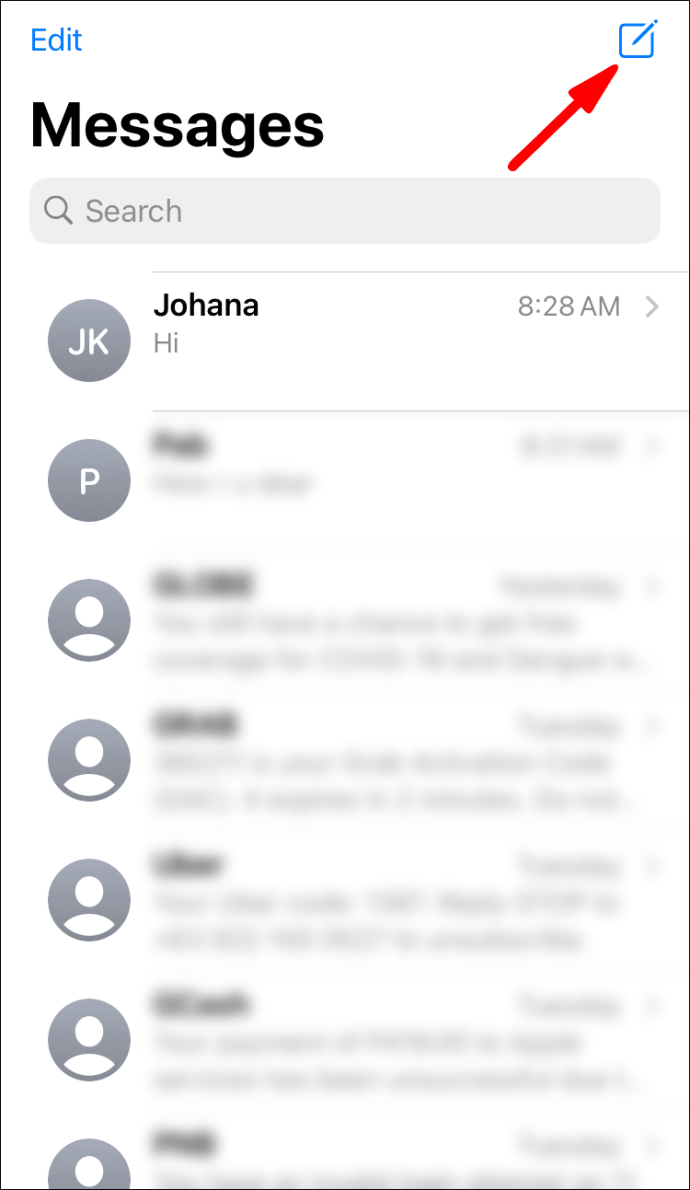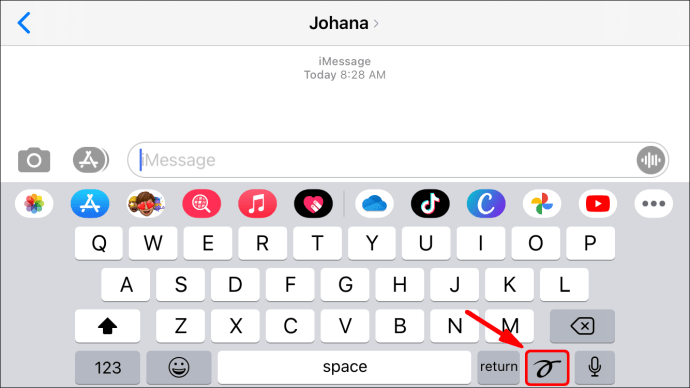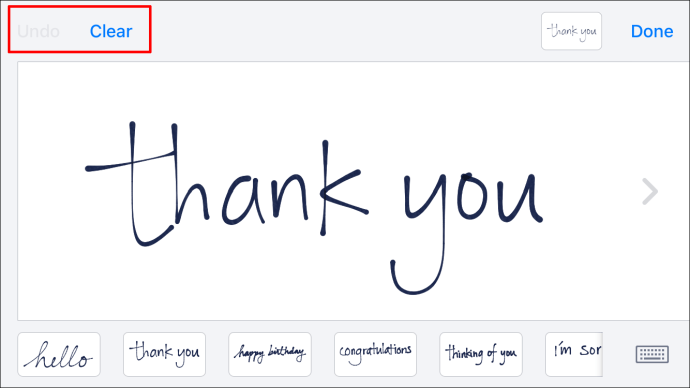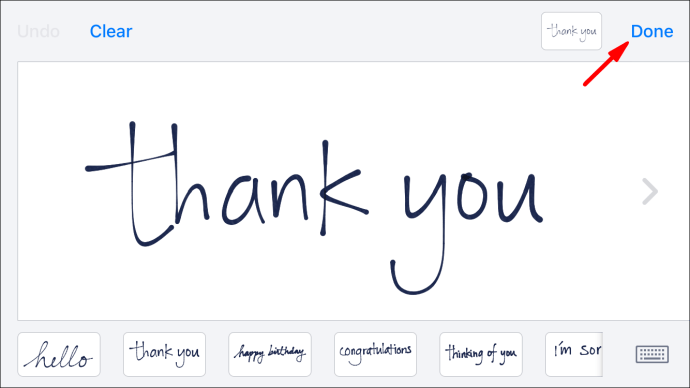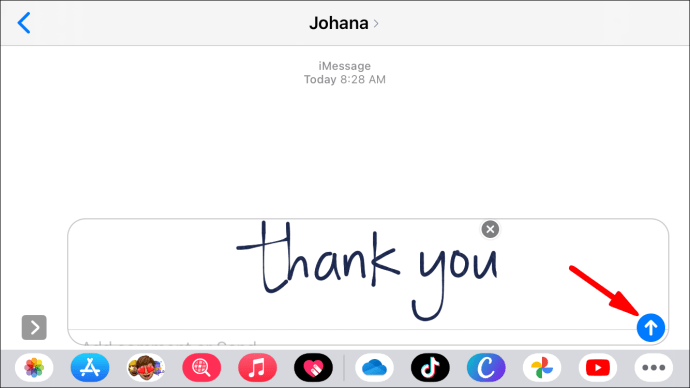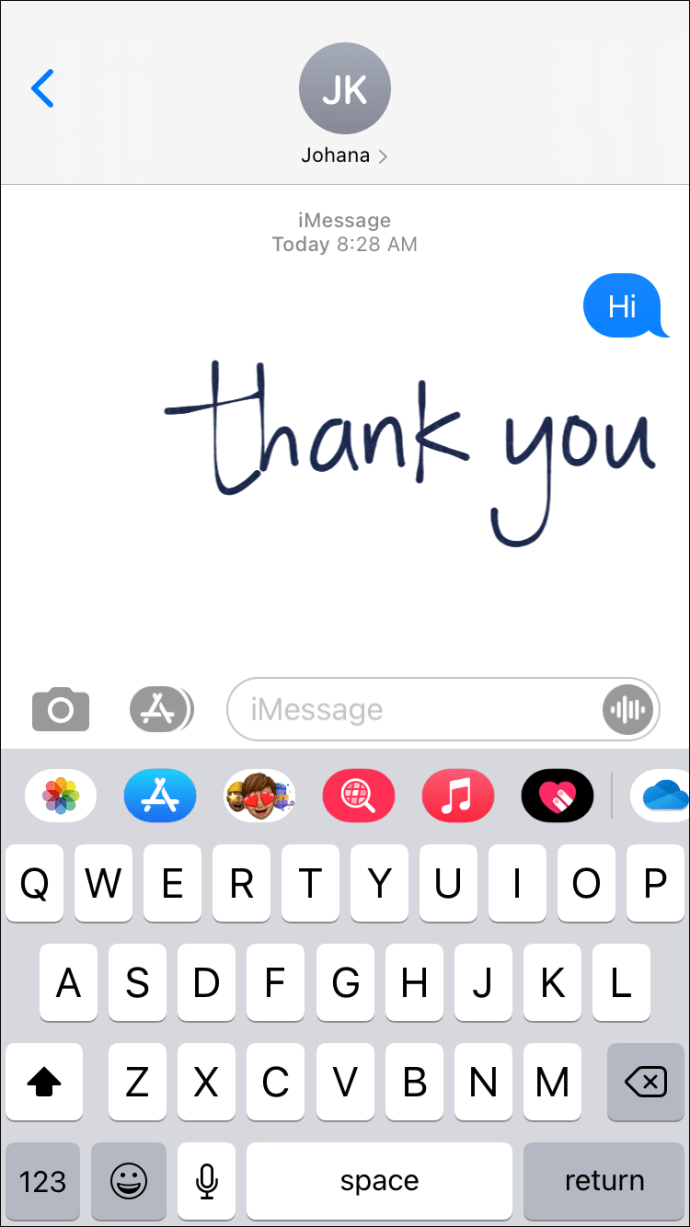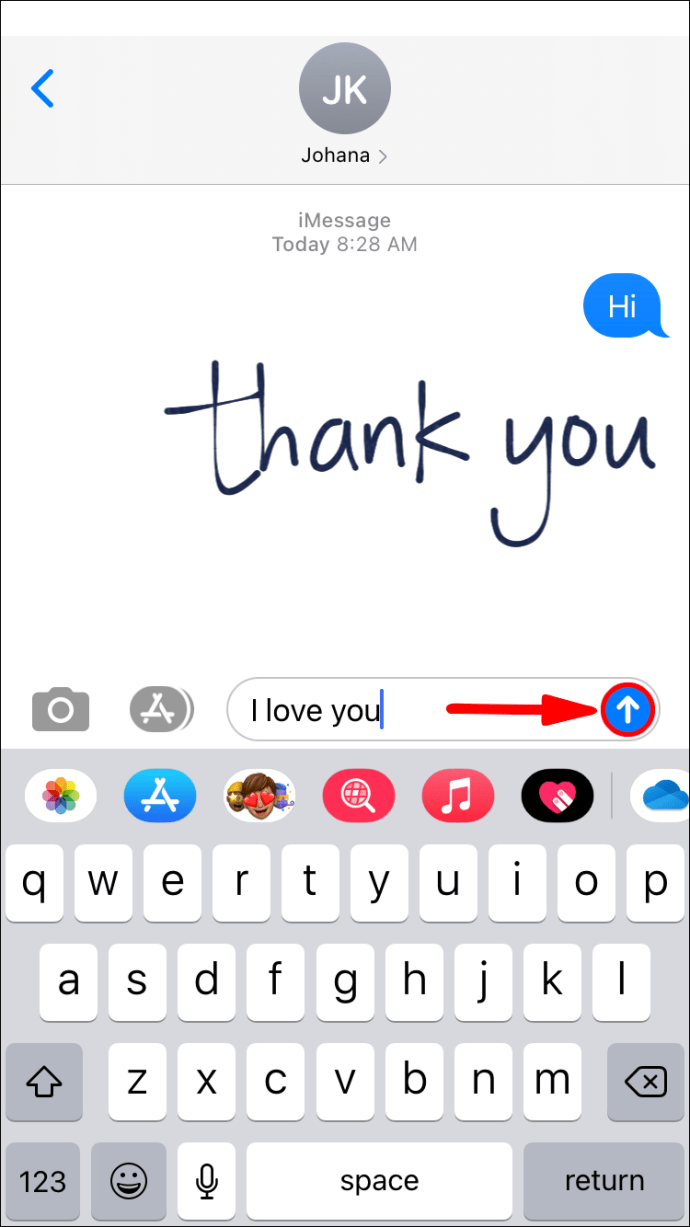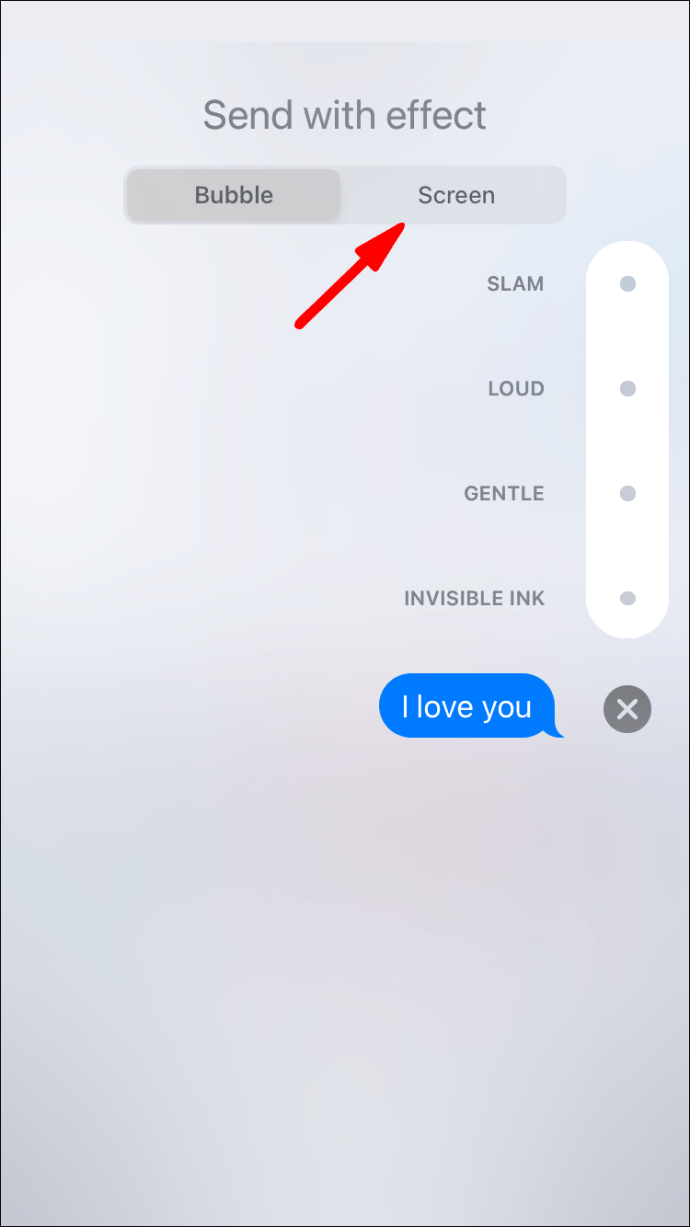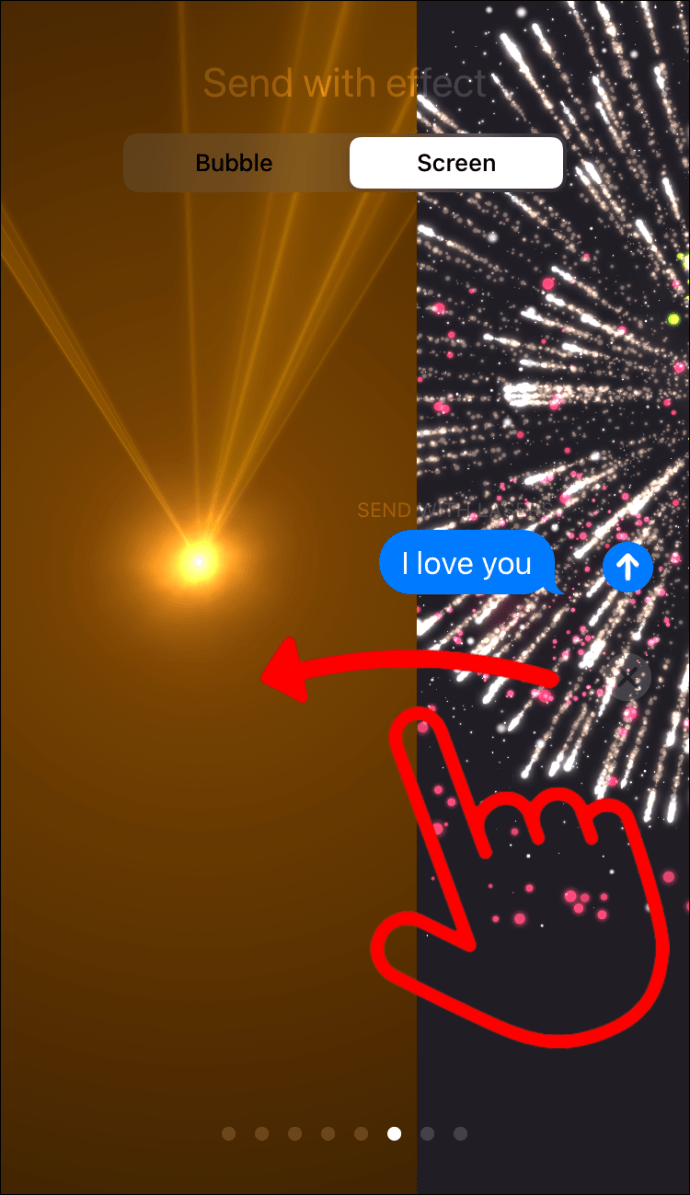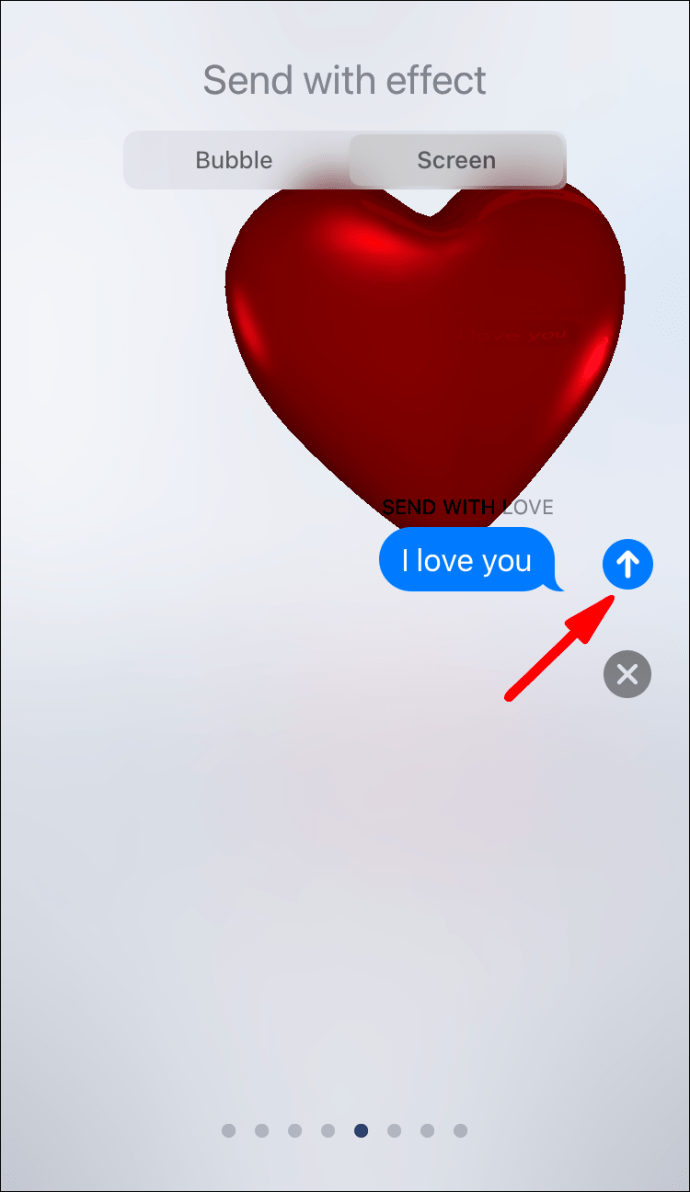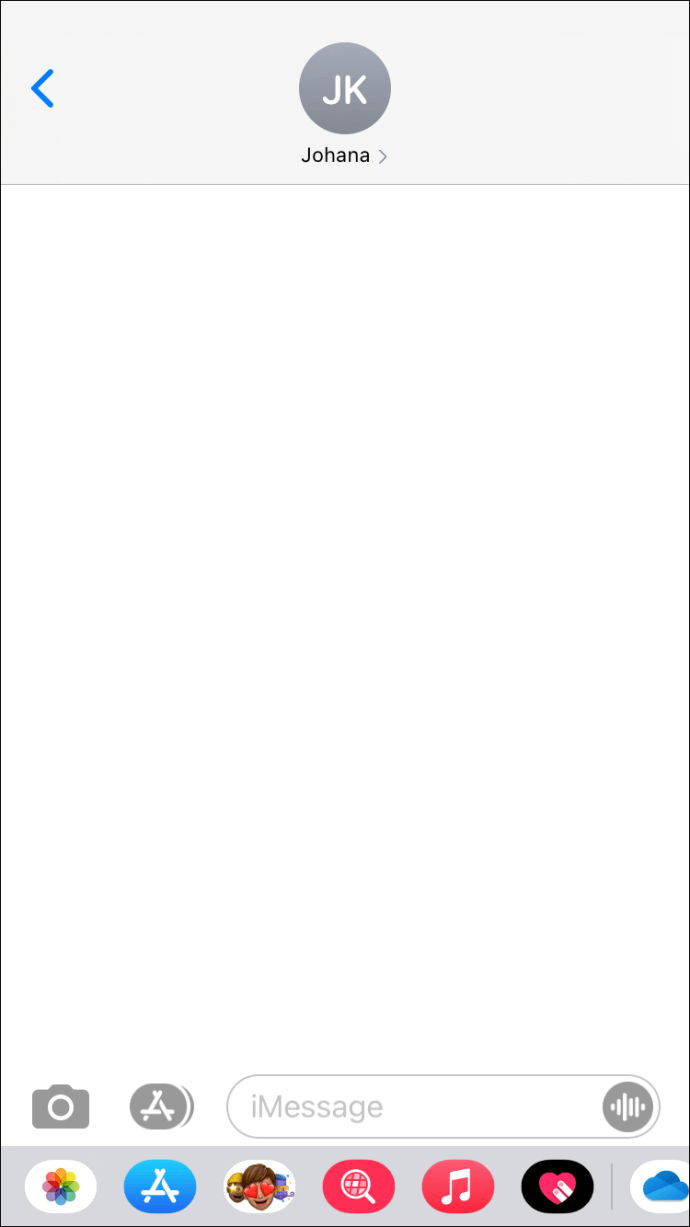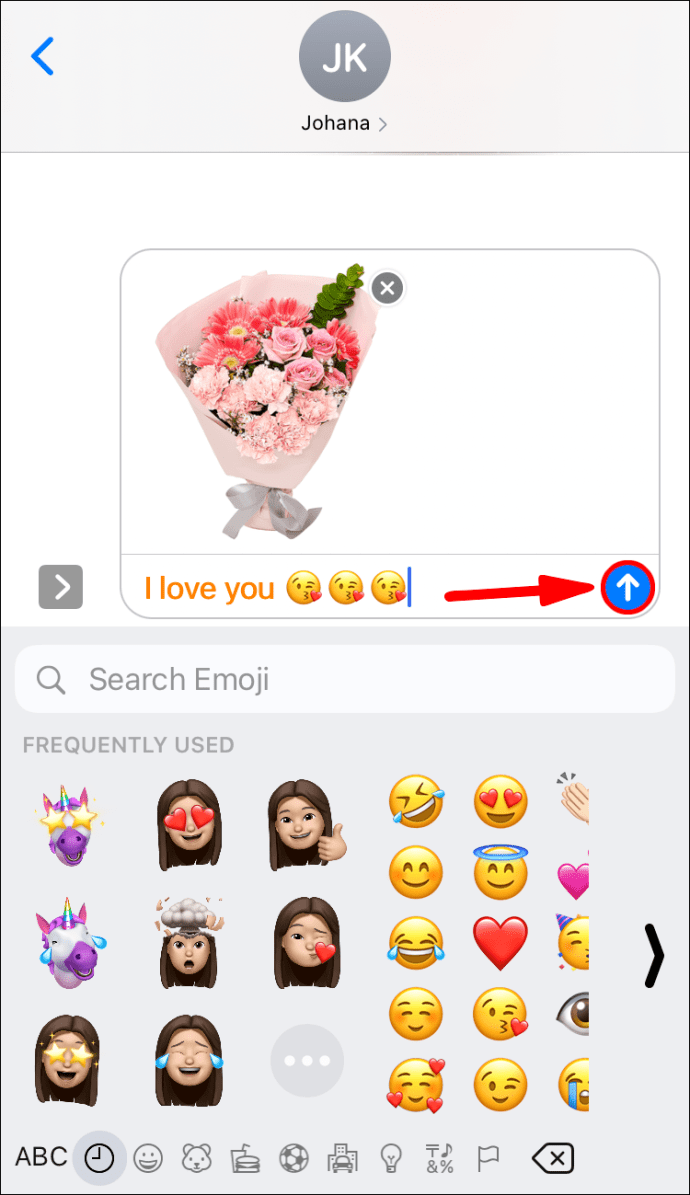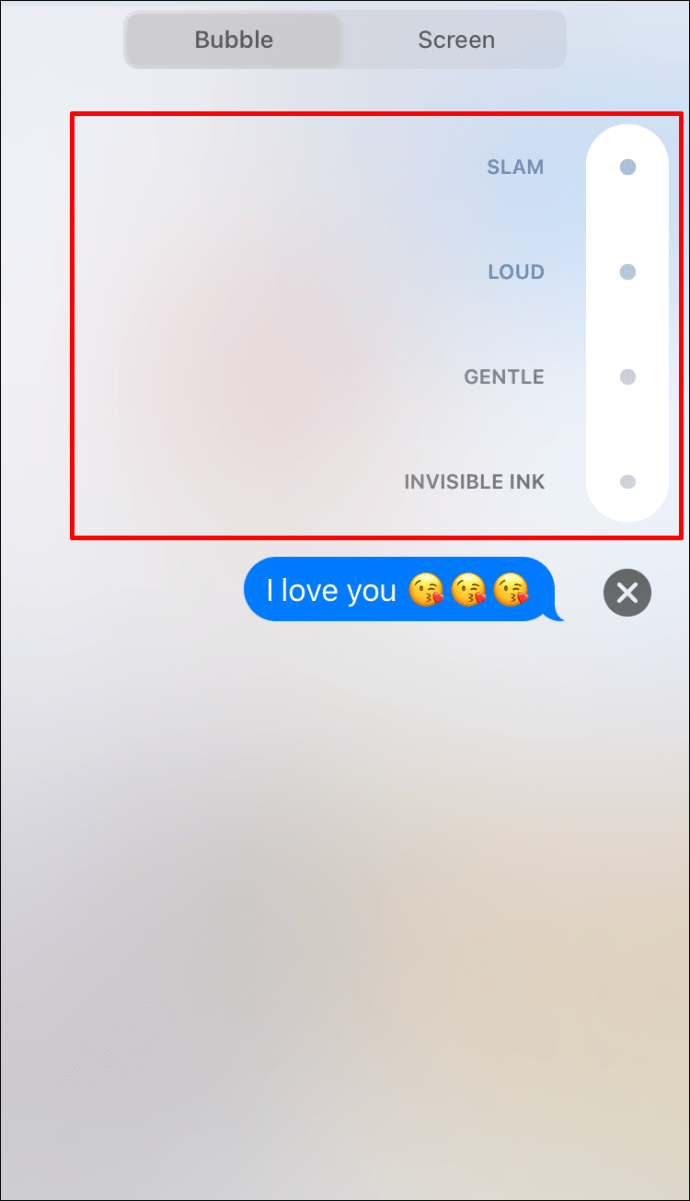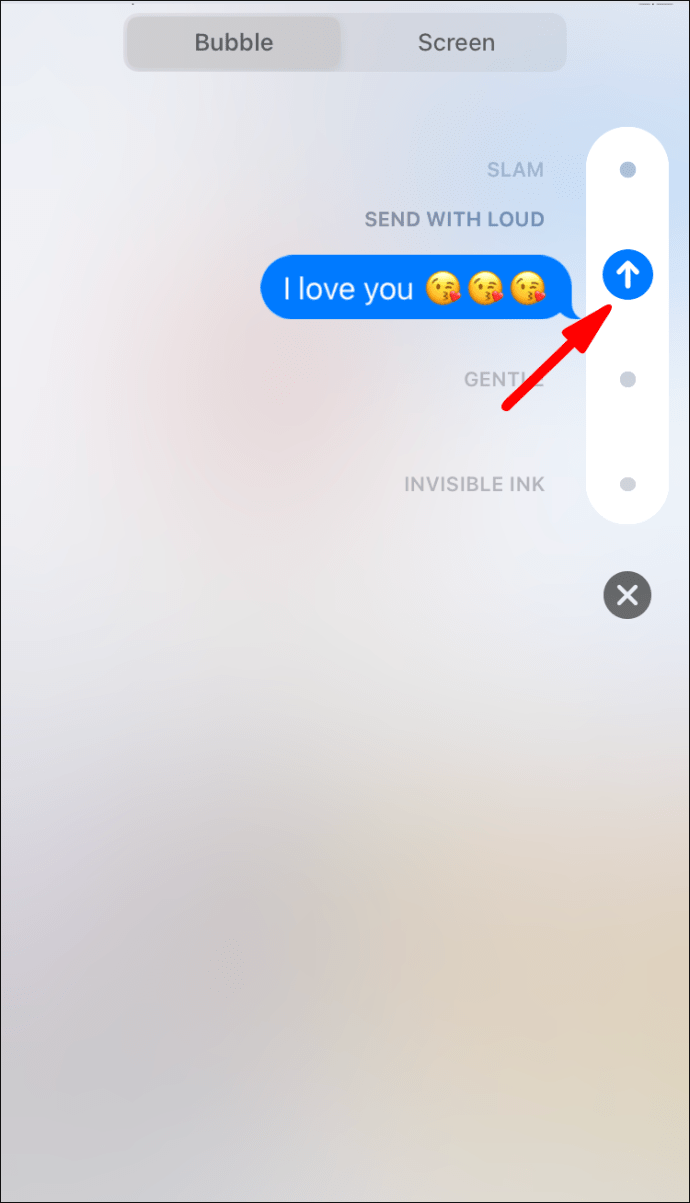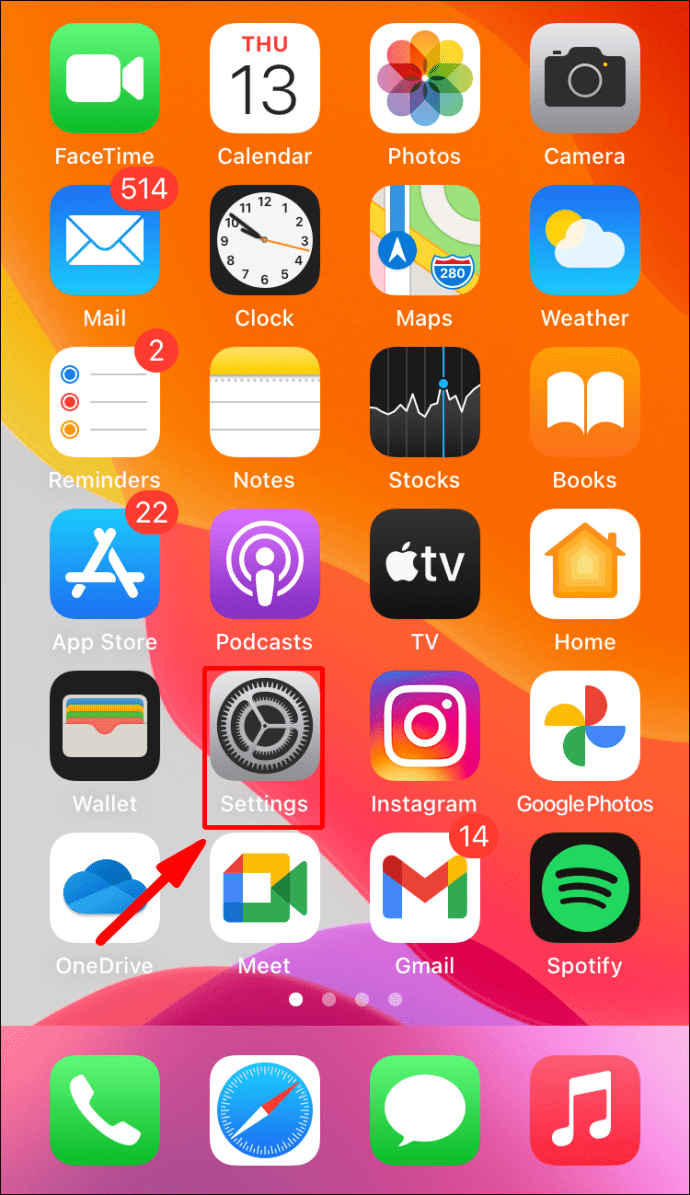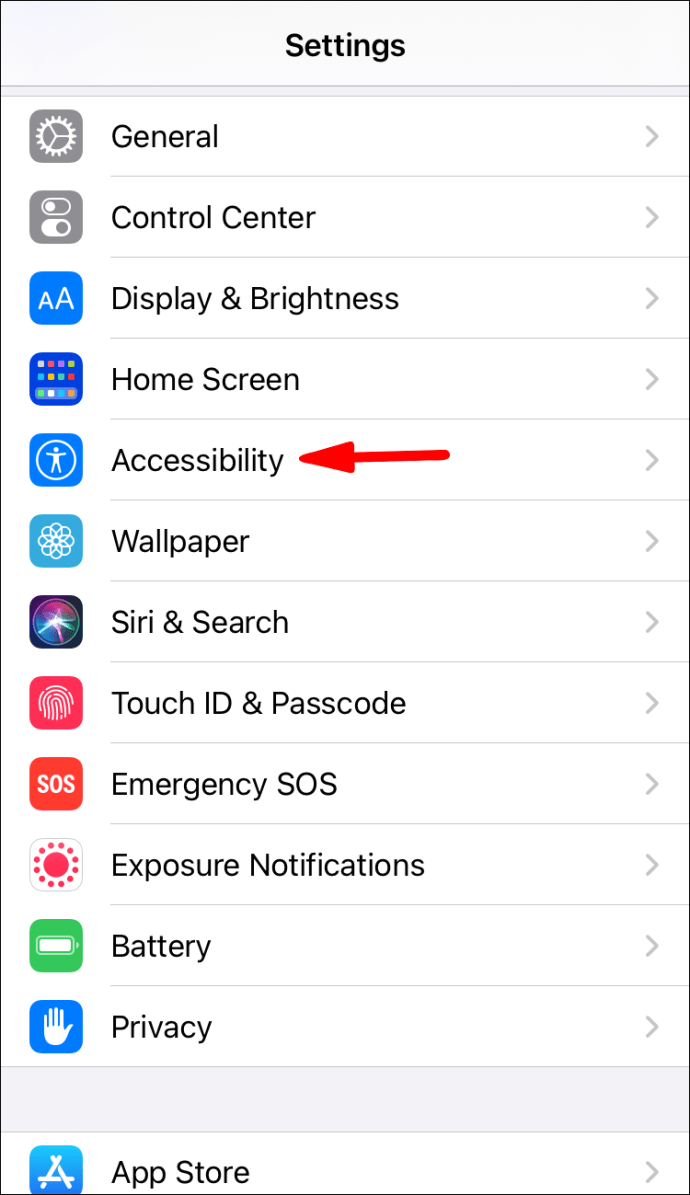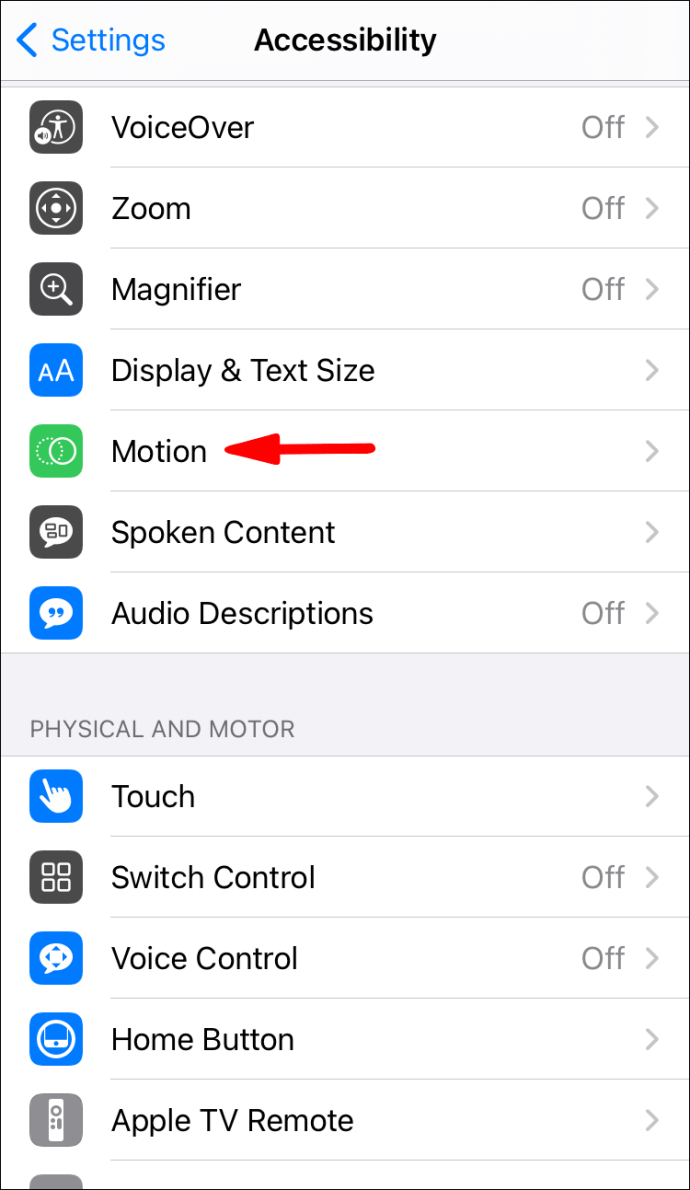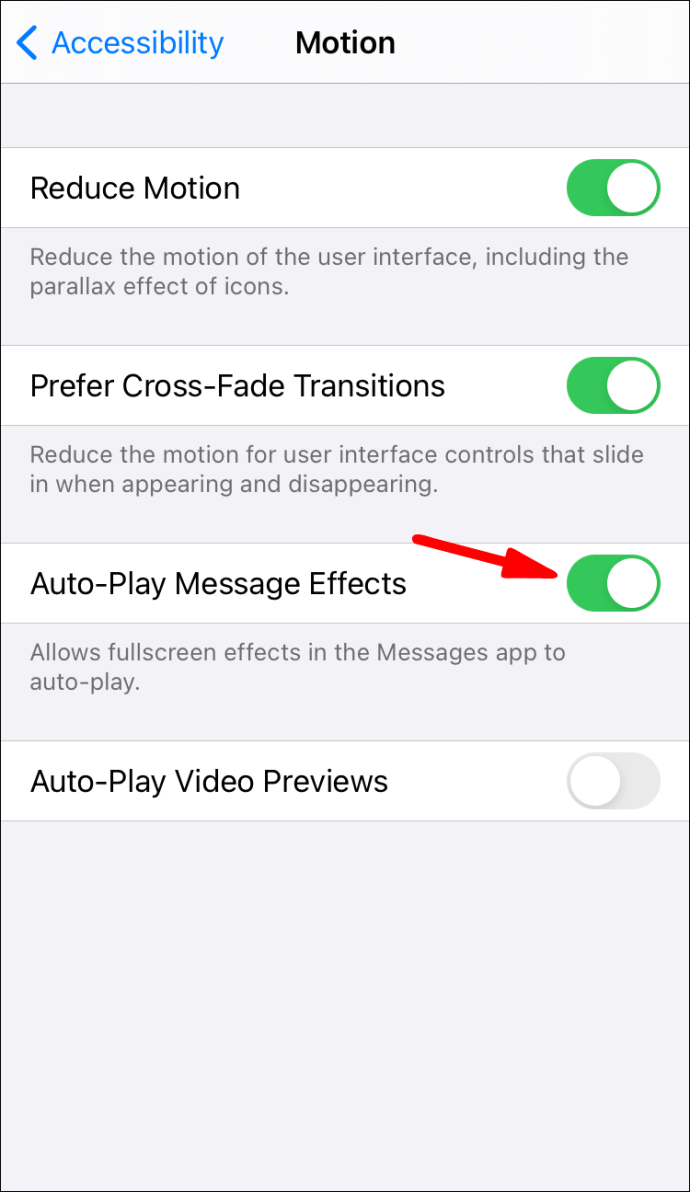iPhone kullanıcıları, iMessage uygulaması sayesinde Android meraklılarına göre önemli bir avantaja sahiptir. Uygulama hem internet tabanlı bir mesajlaşma uygulaması hem de bir SMS hizmetidir.

Wi-Fi veya mobil veri kullanıyorsanız, diğer iPhone kullanıcılarıyla mesajlaşmak için iMessage'ı kullanabilirsiniz. Bonus olarak, mesajlaşmayı daha eğlenceli ve etkileşimli hale getirmek için iMessage efektlerini de kullanabilirsiniz.
Bu yazıda, iMessage'da ne tür efektler bulunduğundan ve bunlardan nasıl yararlanabileceğinizden bahsedeceğiz. Ayrıca iMessage uygulamasıyla ilgili birkaç soruyu yanıtlayacağız ve birkaç olası sorunu gidereceğiz.
iMessage ile Efekt Nasıl Gönderilir?
Birine bir süre mesaj attığınızda, işler biraz monotonlaşabilir. iMessage uygulamasını kullanıyorsanız, bir konuşmayı hemen başlatmanın en iyi yollarından biri efekt eklemektir.
iOS yerel manifatura uygulaması, uygun gördüğünüzde etkili bir şekilde kullanabileceğiniz eğlenceli efektler için çeşitli seçeneklere sahiptir. Her biriyle yapabilecekleriniz:
El Yazısı İleti
El yazısı mektupları anında gönderebilsek harika olmaz mıydı? Bu tür bir teknoloji gelene kadar, sadece elimizdekilere güvenebiliriz. Elimizdekiler, iMessage'daki el yazısı mesajlarıdır.
Arkadaşınıza mutlu bir doğum günü ya da annenize mutlu bir Anneler Günü dileyip daha kişisel hale getirmek mi istiyorsunuz? iMessage'da el yazısı efektini şu şekilde kullanabilirsiniz:
- iMessage uygulamasını açın ve “Oluştur” düğmesine dokunun.
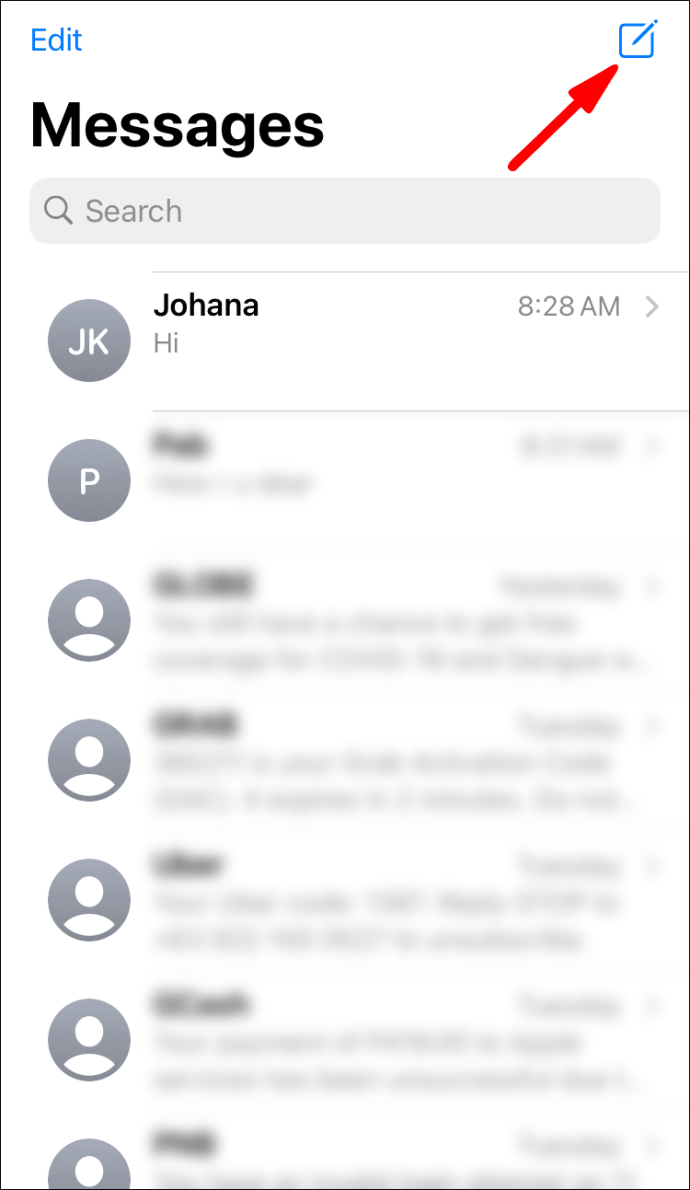
- iPhone kullanıcıları cihazlarını yan çevirmelidir, ancak iPad kullanıcıları buna mecbur değildir.
- Klavyedeki "el yazısı" düğmesine dokunun.
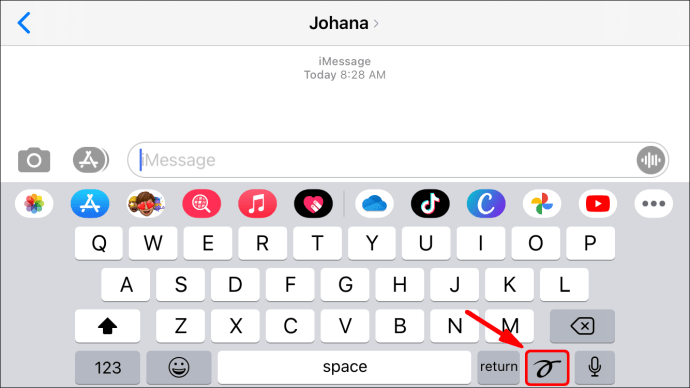
- Parmağınızla mesajı ekrana yazın. Yeniden yapmanız gerekiyorsa, ekranın sol üst köşesindeki “Geri Al” veya “Temizle” seçeneğine dokunun.
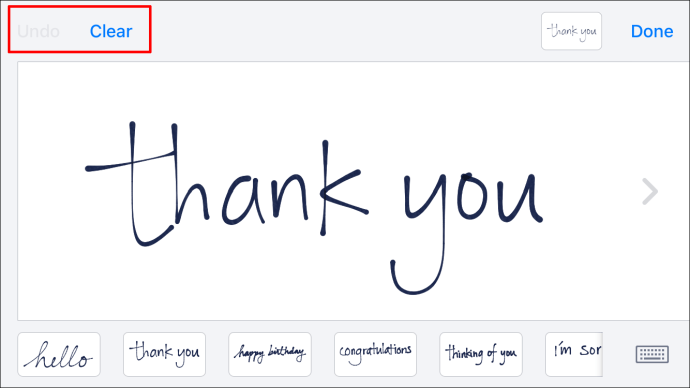
- İşiniz bittiğinde, ekranın sağ üst köşesindeki "Bitti" üzerine tıklamanız yeterlidir.
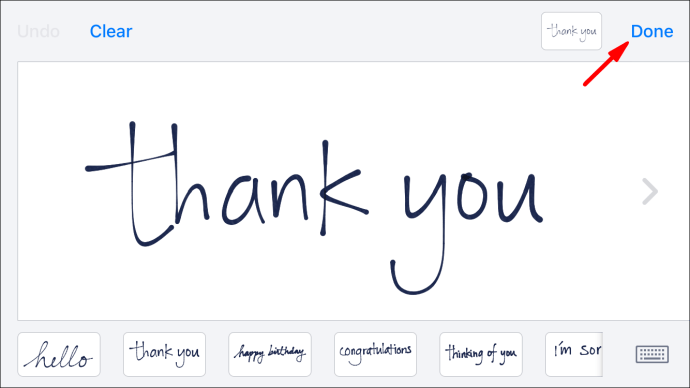
- Son olarak, "Gönder" düğmesine basın.
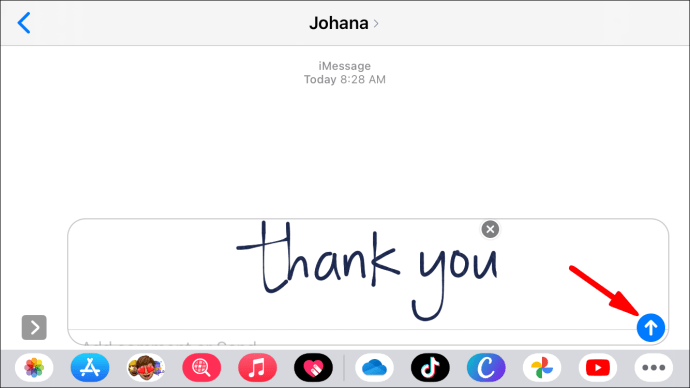
Tam Ekran Efektleri
iMessage'ınızı özelleştirmek istiyorsanız, ancak el yazısı notları çalışmıyorsa, iki seçenek daha vardır. İlk olarak, tam ekran efektini kullanabilirsiniz. Bu ne anlama geliyor?
Esasen, mesajınıza eşlik edecek benzersiz bir ekran efekti eklersiniz. Örneğin, muhatabınız balon veya konfeti içeren bir mesaj alabilir. Bu, iMessage'da şu şekilde çalışır:
- iMessage uygulamasını başlatın ve yeni bir mesaj başlatın. Ayrıca mevcut bir sohbete de gidebilirsiniz.
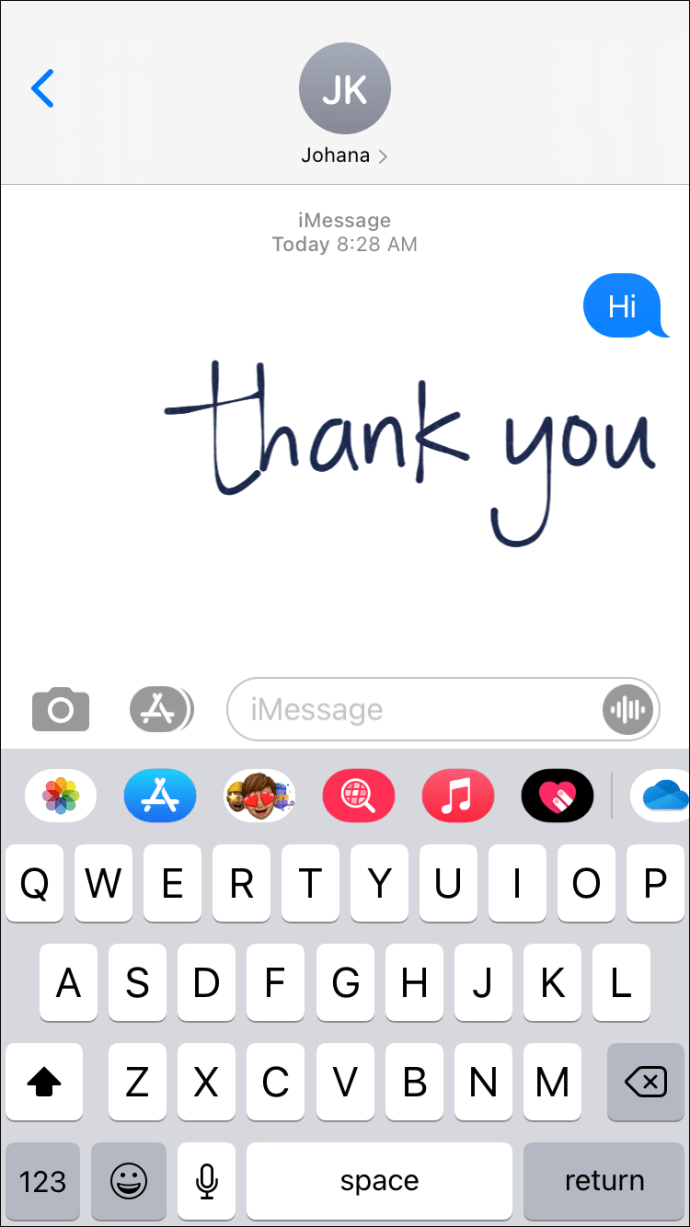
- Mesajınızı girin ve ardından "Gönder" düğmesini basılı tutun.
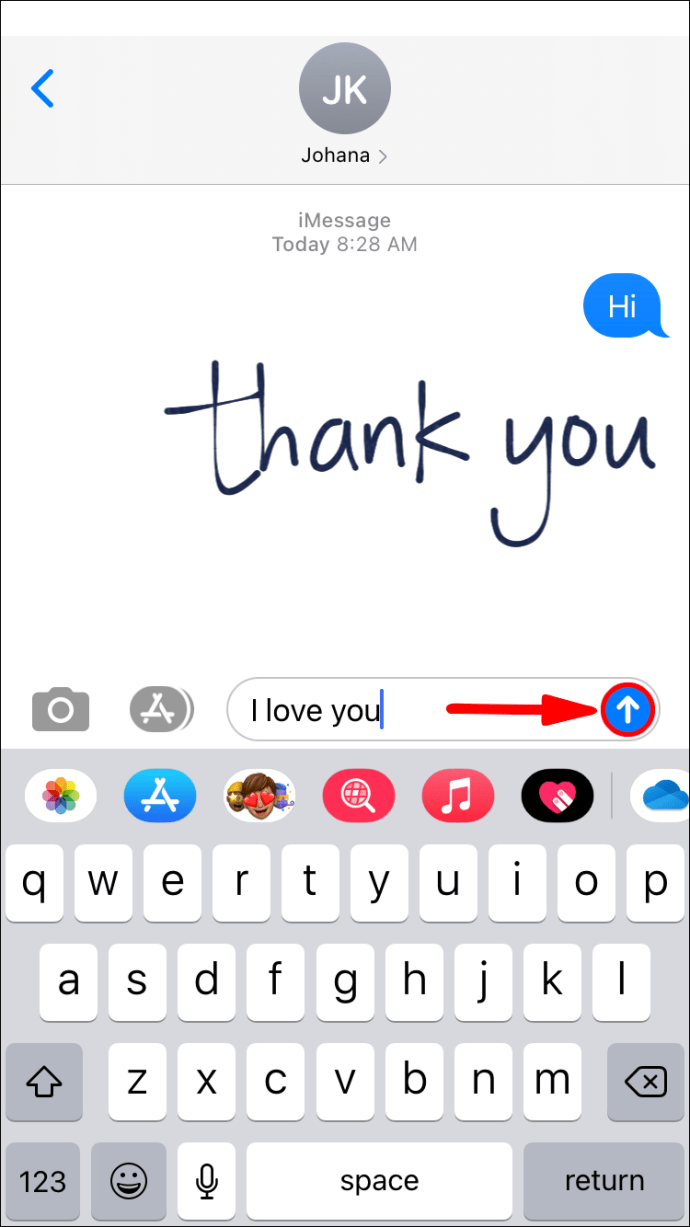
- Ekranda gördüğünüz menüden “Ekran” sekmesine dokunun.
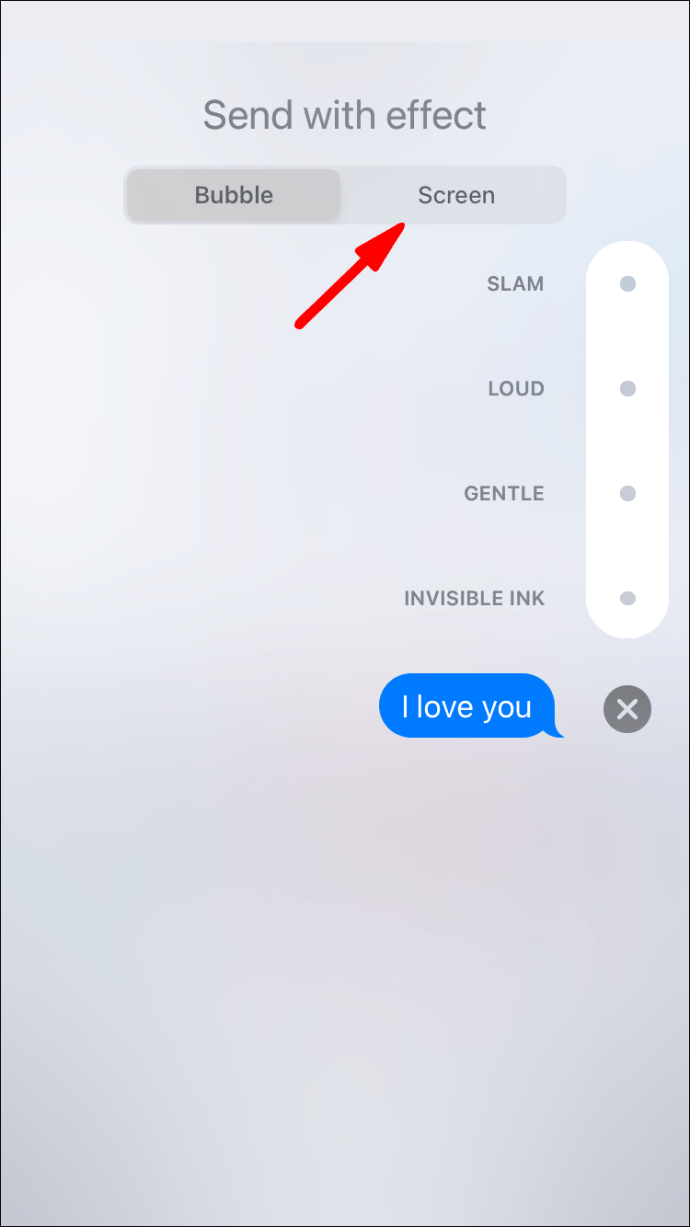
- İstediğiniz ekran efektini seçmek için kaydırın.
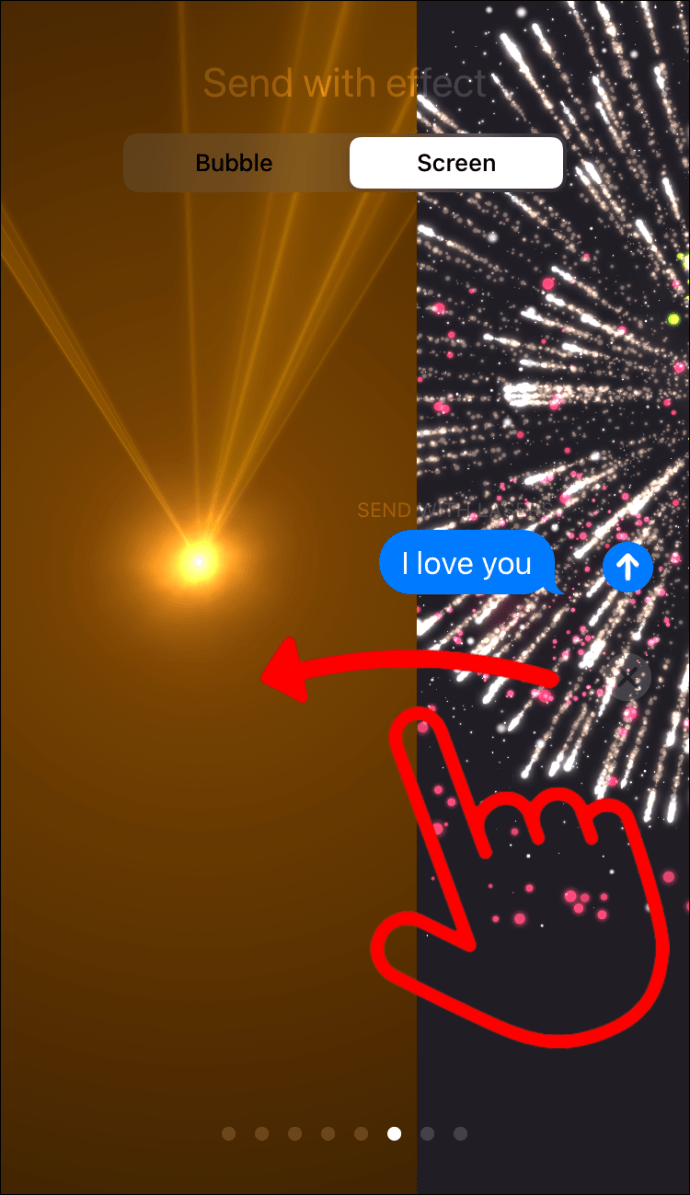
- "Gönder" düğmesine dokunun.
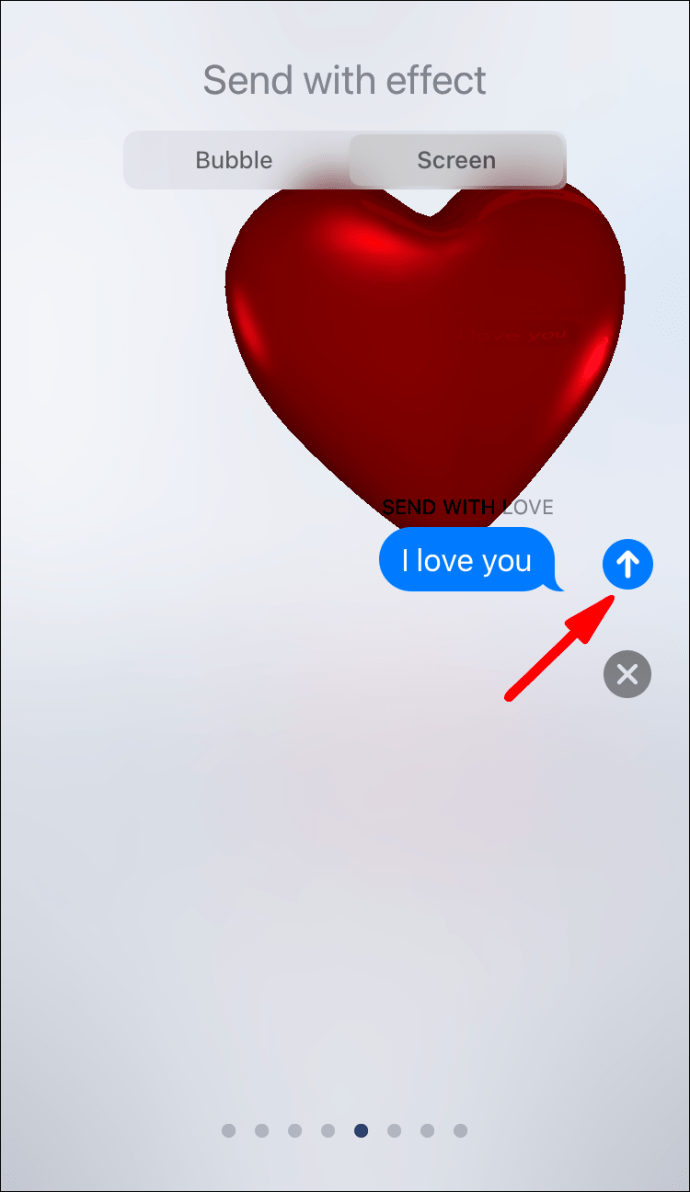
Seçilen efekt konuşmanızda hemen görünecektir.
Kabarcık Efektleri
iMessage uygulamasında animasyonlu efektler açısından ikinci seçenek balon efektleridir. Adından da anlaşılacağı gibi, mesaj balonunuzun görünümünü değiştirecektir. Bunu nasıl gerçekleştirebileceğiniz aşağıda açıklanmıştır:
- iMessage uygulamasını açın, yeni bir mesaj başlatın veya mevcut bir görüşmeye girin.
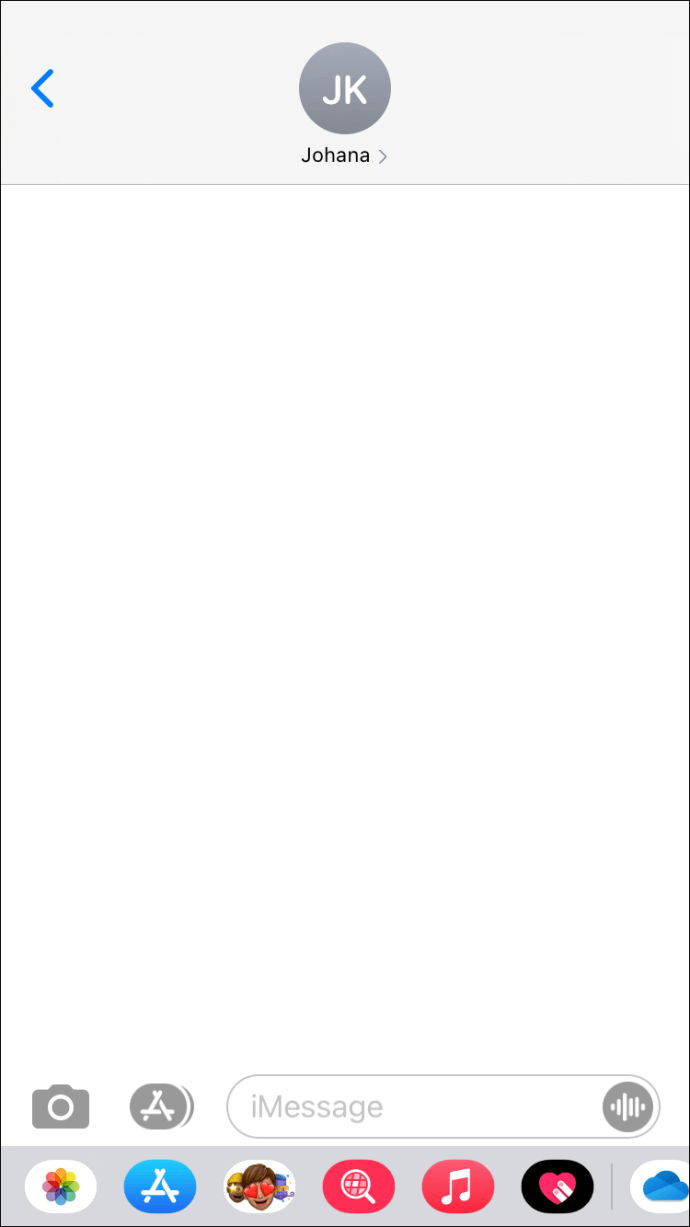
- Mesaj yazabilir, fotoğraf ekleyebilir veya emoji ekleyebilirsiniz. Ardından "Gönder" düğmesini basılı tutun.
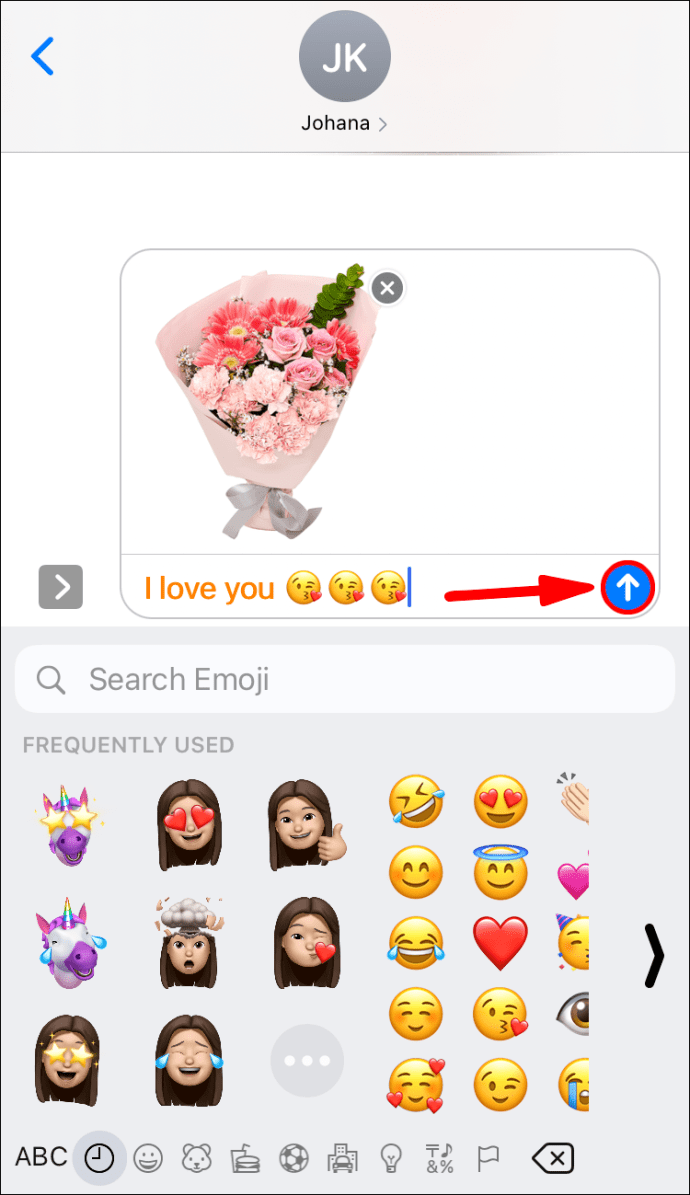
- Aralarından seçim yapabileceğiniz dört balon efektinin listesini göreceksiniz. Önizlemek için her birinin yanındaki gri noktaya dokunun. Seçenekleriniz çarpma, yüksek sesle, yumuşak ve görünmez mürekkeptir.
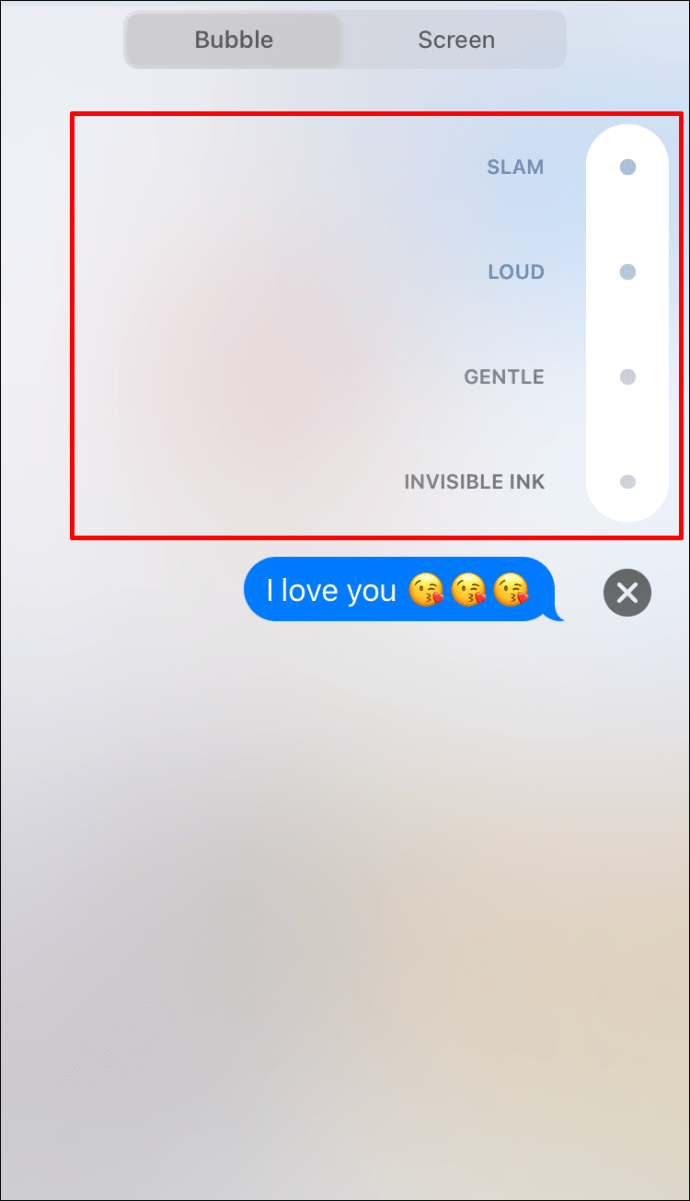
- Kabarcık efektini seçtikten sonra tekrar “Gönder” düğmesine dokunun.
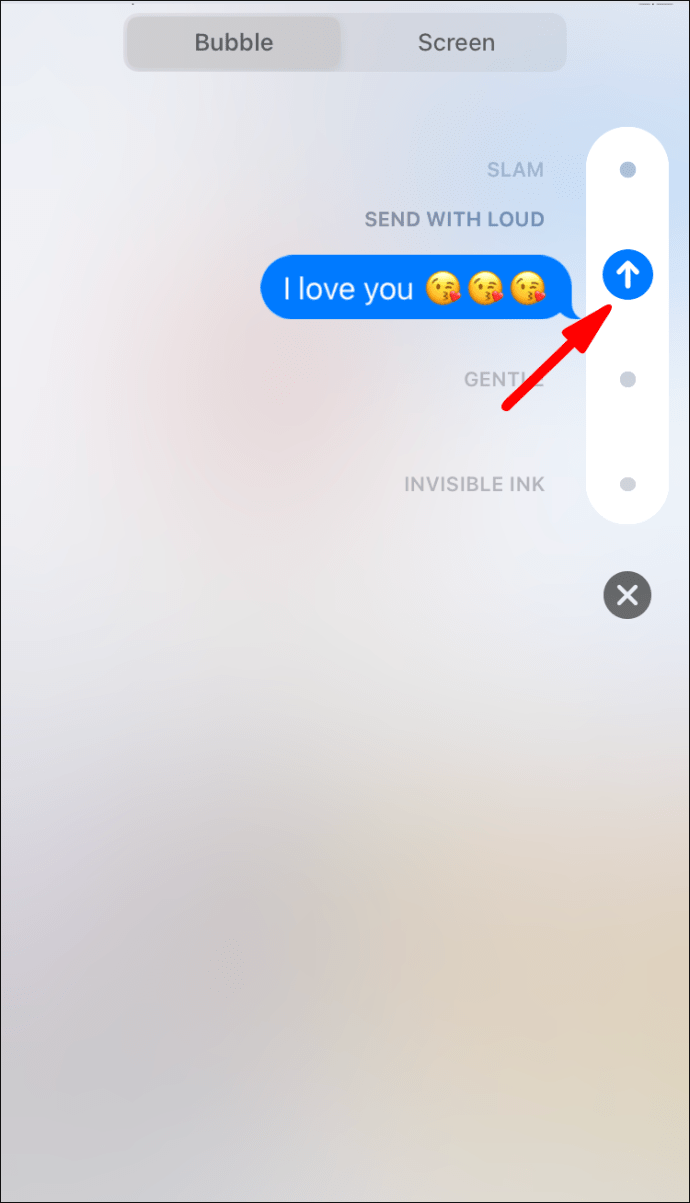
Otomatik Oynat Mesaj Efektleri
İşte olay; Bu özelliği özellikle devre dışı bırakmadığınız sürece, bu iMessage efektleri iOS cihazınızda otomatik olarak oynatılacaktır. Otomatik oynatmanın daha önce devre dışı bırakılması durumunda olmazlar.
iMessage efektleri için otomatik oynatmayı etkinleştirmek veya devre dışı bırakmak istiyorsanız, cihazınızın ayarlarına gitmeniz gerekir. İzlenecek adımlar şunlardır:
- iOS cihazınızda “Ayarlar” uygulamasını başlatın.
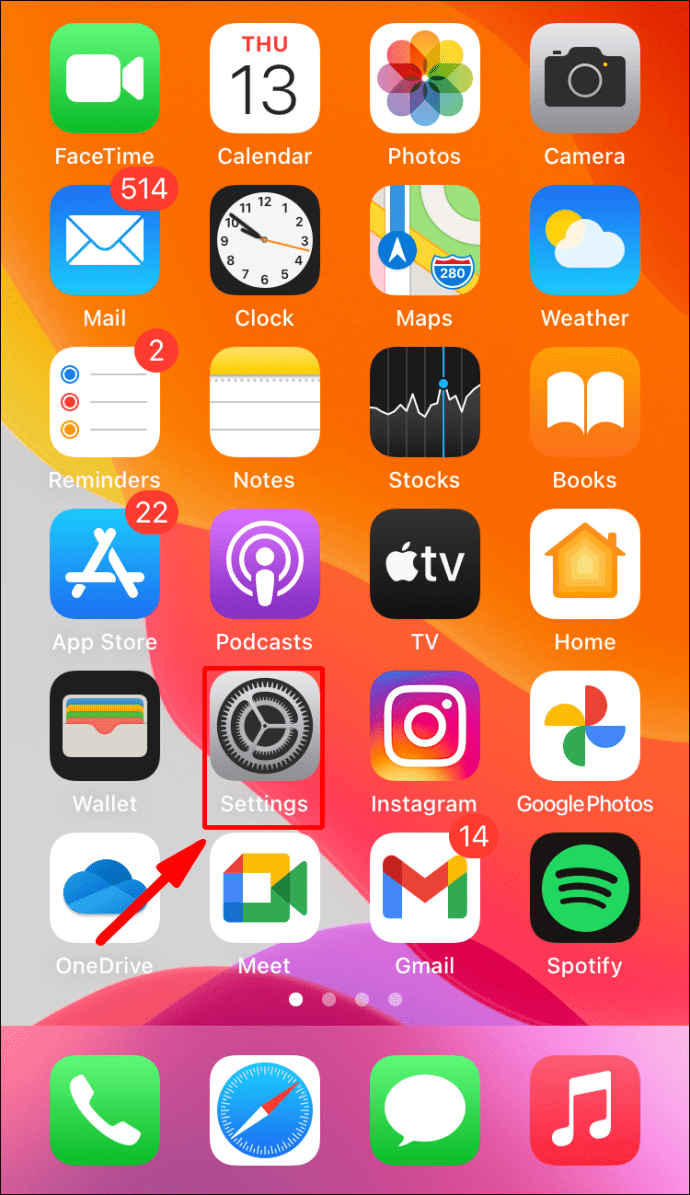
- “Erişilebilirlik” seçeneğine dokunun.
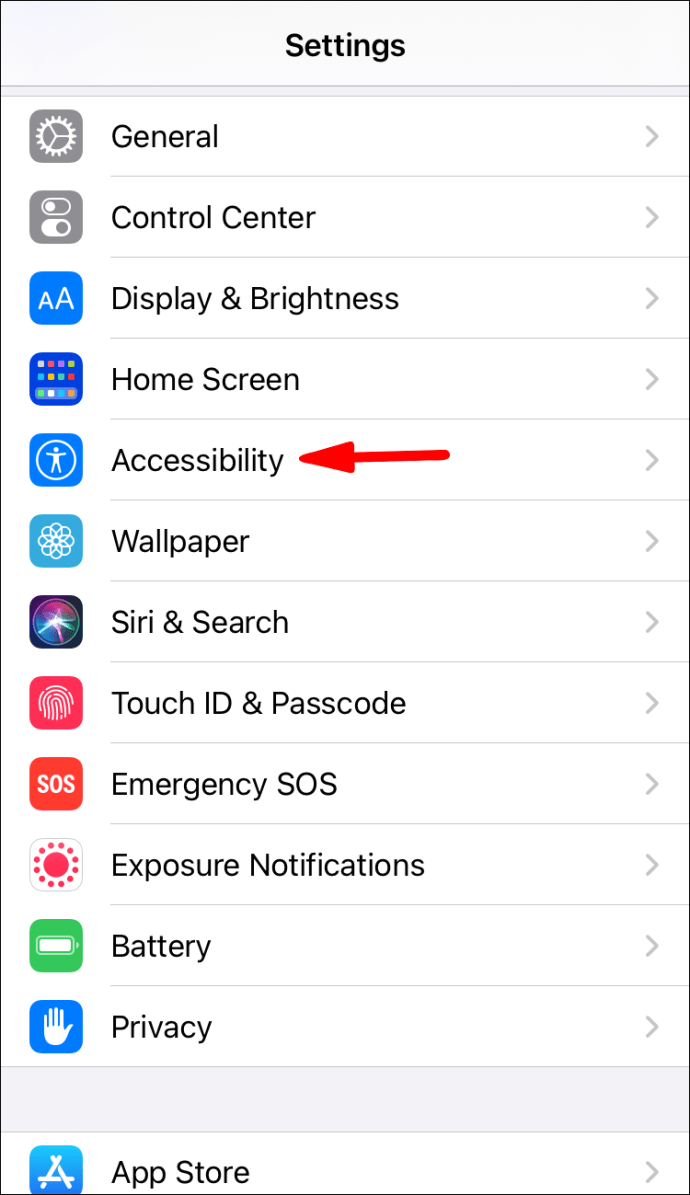
- Ardından, "Hareket" öğesini seçin.
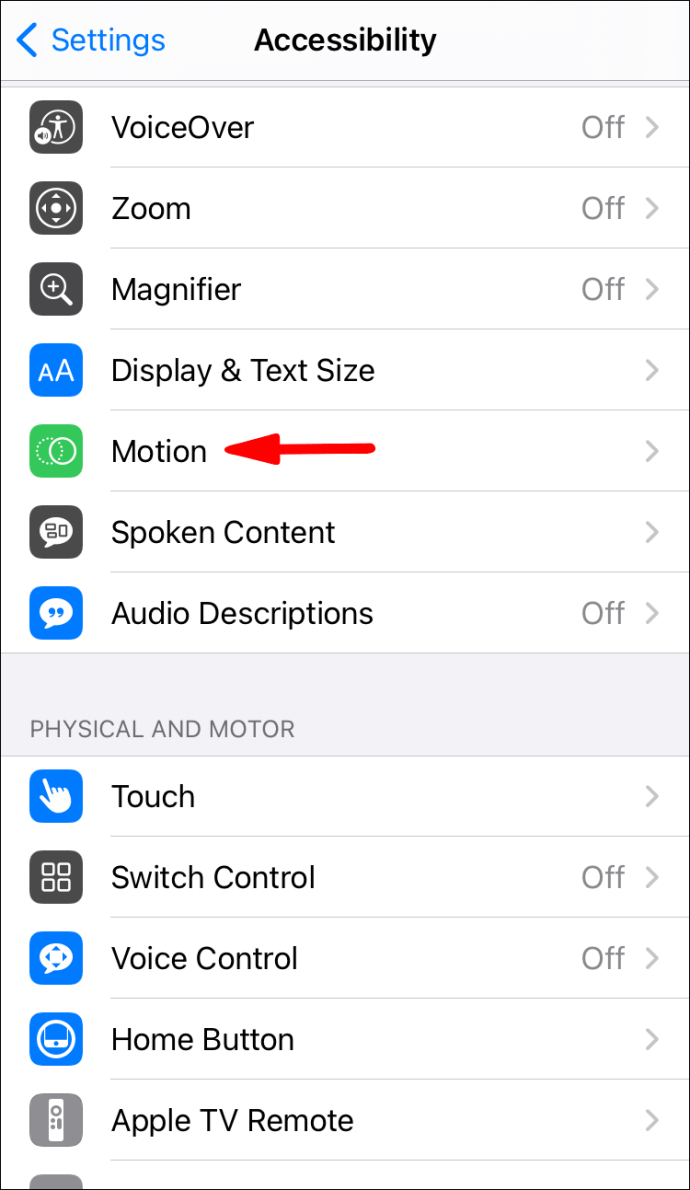
- Bu bölümün altında, “Mesaj Efektlerini Otomatik Oynat” seçeneğinin yanındaki AÇIK/KAPALI anahtarını değiştirin.
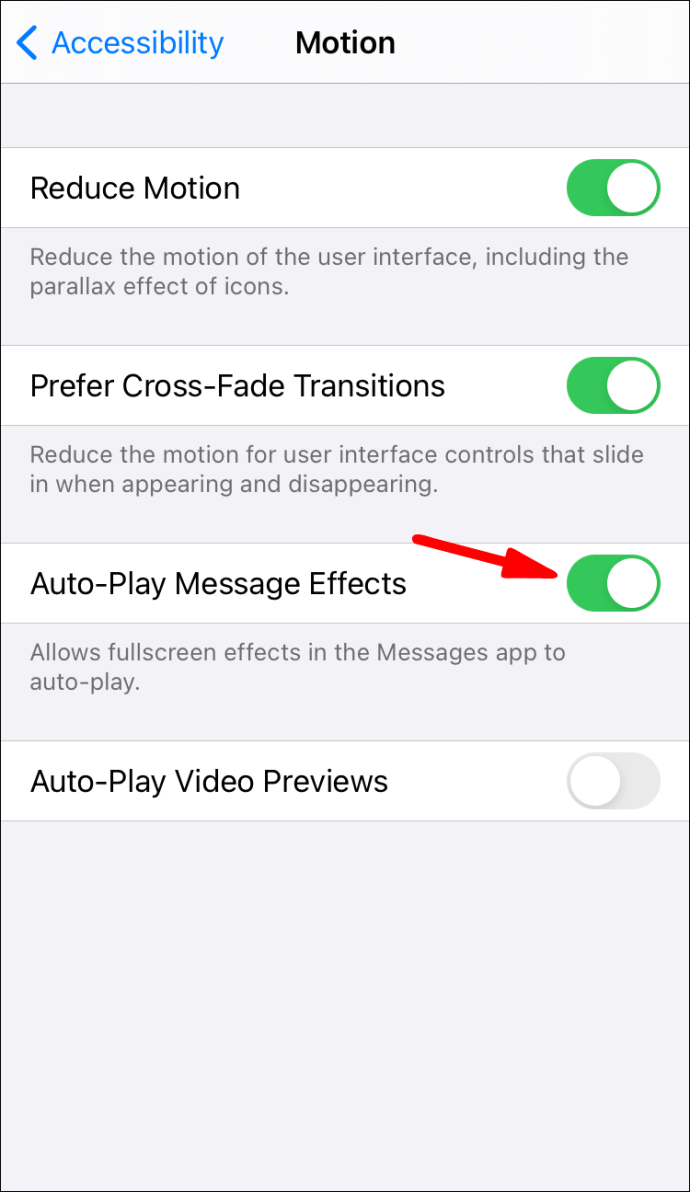
Otomatik Mesaj Efektlerini Tetikleyen Kelimeler
Belirli durumlarda, iMessage ekranını veya kabarcık efektini elde etmek için yukarıda açıklanan tüm bu sorunları yaşamanız bile gerekmez.
Uygulama, belirli tetikleyici kelimelere dayalı olarak önceden seçilmiş efektler sunacaktır. Bu nedenle, birine “Mutlu Yıllar” dilediğinizde, balon efekti otomatik olarak gelir.
“Tebrikler” veya “Tebrikler” derseniz, konfeti efekti kullanıcının ekranını yağdırır. “Mutlu Yıllar” ve “Mutlu Çin Yeni Yılı” yazdığınızda havai fişek efekti ekranı aydınlatır.
Lazer efekti açılır penceresi için “Pew Pew” yazarsanız biraz daha eğlenebilirsiniz. Bu, özellikle etkili bir şaka veya önemli bir cümle iletiyorsanız özellikle yararlı olabilir.
Ek SSS
1. Mesaj Efektleri iMessage'da Çalışmıyor mu?
Tüm bu iMessage efektleri kulağa eğlenceli geliyor, ancak telefonunuzda çalışmıyorsa ne yapmalısınız? Kontrol etmeniz gereken ilk şey, mesajlaştığınız kişinin bir iOS veya Android cihazı kullanıp kullanmadığıdır.
Android cihaz kullanıyorlarsa, web tabanlı iMessage özelliklerini kullanmıyorsunuz, yalnızca SMS gönderiyorsunuz. İpucu, mesaj balonunuzun mavi yerine yeşil olması olmalıdır.
Ancak, mesaj balonu maviyse ve hala iMessage efektlerine erişemiyorsanız, farklı bir sorununuz var demektir. Büyük olasılıkla, hareketi azalt özelliği açıktır.
Otomatik oynatma mesajı efekti de devre dışı bırakılabilir. Her iki özellik de devre dışı bırakılmış olabilir. Yine de kolay bir düzeltme. Ayarlar>Erişilebilirlik>Hareket'e gidin ve her iki özelliği de etkinleştirin.
2. iMessage Ekran Etkisini Nasıl İptal Edersiniz?
Bir iMessage efekti gönderme sürecindeyseniz ancak fikrinizi değiştirdiyseniz, endişelenmeyin. Tek yapmanız gereken efekt listesinin en altındaki “İptal” düğmesine dokunmak.
3. iMessage Etkisi Mac Bilgisayarda Görünecek mi?
Yakın zamana kadar, iMessage efektleri macOS için geçerli değildi. Ancak, Big Sur 2020 sürümünden itibaren bu değişti.
Bu işletim sisteminde çalışan bir macOS cihazınız varsa, iMessage ekran efektlerinin keyfini çıkarabilirsiniz.
4. Ekran Efektini iMessage'da Tekrar Oynatabilir misiniz?
Evet yapabilirsin. Efektin animasyonu sona erdiğinde, tekrar görmek için “Tekrar Oynat” düğmesine dokunabilirsiniz. “Hareketi Azalt” özelliği açık olsa bile “Tekrar Oynat” butonunu görebileceksiniz. Efekti görüp görmemeyi seçebilirsiniz.
iMessage Efektleri ile Eğlenmek
Çoğu akıllı telefon kullanıcısı, metin mesajlaşmasını daha çok yönlü ve eğlenceli hale getirme konusunda oldukça bilgilidir. Hepimiz kısa sesli ve görüntülü mesajların yanı sıra eğlenceli memler ve fotoğraflar gönderiyoruz.
Ancak iMessage uygulamasında bulunanlar gibi baloncuk ve ekran efektleri, günlük mesajlaşma rutininize biraz lezzet katmanın etkili bir yoludur. El yazısı mesajlar da öyle.
Ancak, bu tür efektler için havasında değilseniz, iOS'taki Erişilebilirlik özelliğinde bunları kalıcı olarak devre dışı bırakabilirsiniz. Ayrıca Big Sur 2020 kullanıcıları, bu özelliklerin keyfini bilgisayarlarında da çıkarma avantajına sahiptir.
Mesajlaşırken iMessage efektlerini kullanıyor musunuz? Aşağıdaki yorumlar bölümünde bize bildirin.